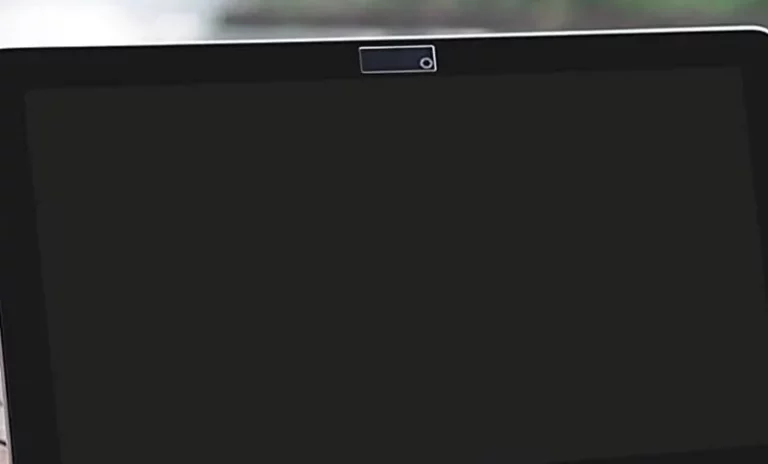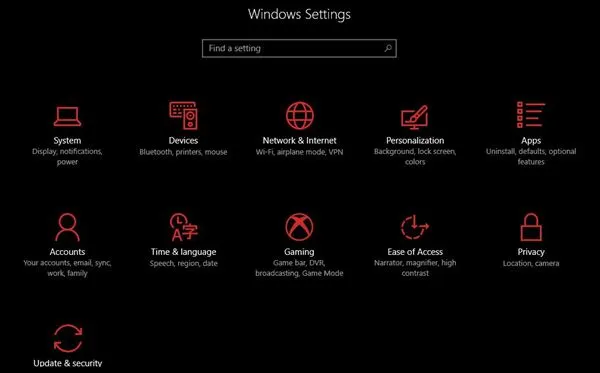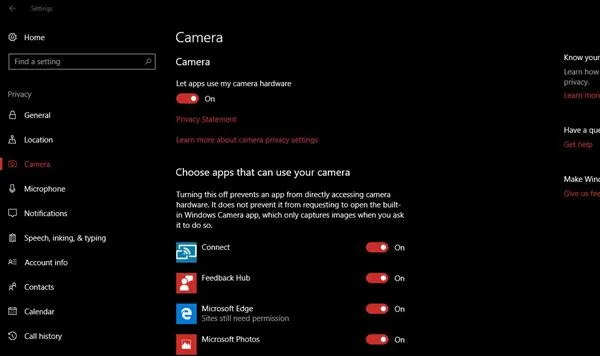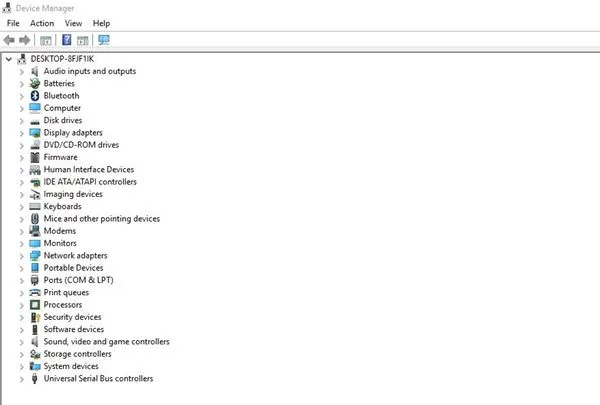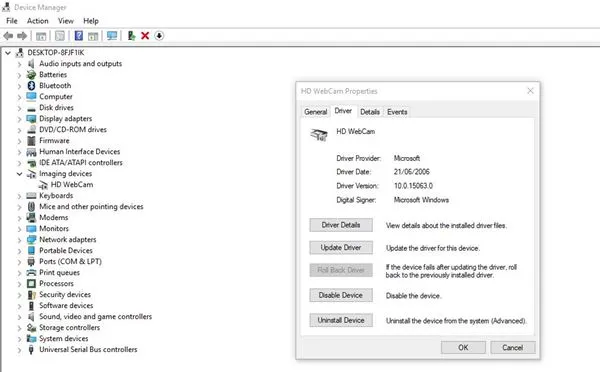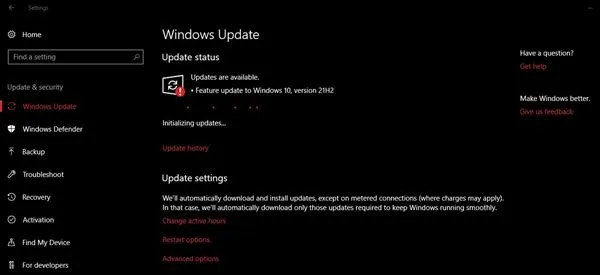Tidak bisa dipungkiri bahwa kamera laptop merupakan salah satu komponen penting yang sangat diperlukan bagi pengguna laptop. Pengguna laptop dapat menggunakan kamera tersebut untuk berkomunikasi dengan teman dan keluarga dari jarak jauh. Lalu bagaimana cara mengatasi kamera laptop tidak berfungsi Windows 10?
Dalam era digital yang semakin maju, kamera pada laptop sangat membantu dalam memudahkan komunikasi jarak jauh. Dengan adanya kamera pada laptop, pengguna dapat melakukan video call atau video conference dengan mudah tanpa harus bertemu secara langsung.
Kamera pada laptop juga dapat meningkatkan produktivitas kerja. Dalam beberapa pekerjaan, kamera pada laptop sangat diperlukan seperti pada pekerjaan yang memerlukan presentasi atau demo produk. Dengan adanya kamera pada laptop, pengguna dapat melakukan presentasi atau demo produk dengan mudah dan efektif.
Baca Juga: Urutan Processor AMD Terlengkap dari Awal Sampe Terbaru
Namun, terkadang kamera laptop tidak berfungsi dengan benar, baik itu tidak bisa diakses atau terjadi masalah teknis lainnya. Artikel ini akan memberikan panduan mengenai cara mengatasi kamera laptop tidak berfungsi Windows 10.
Daftar Isi
- 1 Kenapa Kamera Laptop Tidak Berfungsi di Windows 10 ?
- 2 Cara Mengatasi Kamera Laptop yang Tidak Berfungsi di Windows 10
- 2.1 1. Periksa Izin Aplikasi untuk Menggunakan Kamera
- 2.2 2. Periksa Driver Kamera
- 2.3 3. Periksa Kamera pada Aplikasi Lain
- 2.4 4. Periksa Kamera pada Aplikasi Kamera Bawaan Windows 10
- 2.5 5. Perbarui Sistem Operasi Windows 10
- 2.6 6. Restart Komputer
- 2.7 7. Periksa Koneksi Hardware Kamera
- 2.8 8. Instal Ulang Laptop
- 2.9 9. Periksa Hardware Kamera
- 3 Dampak Ketidakfungsian Kamera Laptop
- 4 Akhir Kata
Kenapa Kamera Laptop Tidak Berfungsi di Windows 10 ?
Sebelum mulai masuk ke ulasan cara mengatasi kamera laptop tidak berfungsi. Kami akan menjelaskan terlebih dahulu beberapa penyebab kamera laptop Windows 10 tidak berfungsi denga baik sebagai berikut:
Masalah Driver
Driver yang tidak terinstal dengan benar atau versi yang usang dapat menjadi penyebab utama masalah kamera laptop yang tidak berfungsi di Windows 10. Windows 10 memiliki driver bawaan untuk kebanyakan hardware, termasuk kamera, tetapi driver ini tidak selalu bekerja dengan baik. Masalah kamera yang disebabkan oleh driver dapat diatasi dengan mengunduh dan menginstal driver kamera yang terbaru dari situs web produsen hardware.
Aplikasi Pihak Ketiga
Perhatikan aplikasi pihak ketiga ketika bingung kenapa kamera laptop tidak bisa digunakan. Cek program seperti pengeditan video atau aplikasi konferensi video, dapat mengakses kamera laptop Anda dan memblokir akses dari aplikasi lainnya.
Hal ini dapat mengakibatkan masalah kamera yang tidak berfungsi di Windows 10. Untuk mengatasi masalah ini, pastikan bahwa aplikasi yang mengakses kamera laptop tidak berjalan saat Anda mencoba menggunakan kamera di aplikasi lain.
Pengaturan Privasi
Pengaturan privasi yang salah dapat menyebabkan masalah kamera laptop yang tidak berfungsi di Windows 10. Jika Anda telah menonaktifkan akses kamera untuk aplikasi tertentu di pengaturan privasi, hal itu dapat menyebabkan masalah kamera. Untuk memastikan bahwa pengaturan privasi Anda tidak menyebabkan masalah kamera, pastikan bahwa aplikasi yang ingin Anda gunakan memiliki akses kamera yang diaktifkan.
Masalah Hardware
Jika masalah kamera laptop tidak berfungsi di Windows 10 masih terjadi setelah menginstal driver kamera terbaru dan memastikan bahwa pengaturan privasi Anda benar, masalah dapat terletak pada hardware kamera itu sendiri.
Masalah hardware dapat disebabkan oleh kerusakan kabel, konektor, atau kamera itu sendiri. Jika Anda mencurigai bahwa masalah hardware menjadi penyebabnya, cobalah untuk membawa laptop Anda ke pusat perbaikan terdekat untuk diperiksa.
Cara Mengatasi Kamera Laptop yang Tidak Berfungsi di Windows 10
Setelah mengetahui beberapa kemungkinan penyebab kamera laptop yang tidak berfungsi di Windows 10, berikut adalah beberapa cara cara mengatasi kamera laptop tidak berfungsi Windows 10 yang bisa Anda coba:
1. Periksa Izin Aplikasi untuk Menggunakan Kamera
Langkah pertama yang dapat dilakukan adalah memeriksa izin aplikasi untuk menggunakan kamera. Ikuti langkah berikut:
- Klik tombol Start dan buka Settings.
- Klik Privacy.
- Pilih Camera di sisi kiri layar.
- Pastikan Allow apps to access your camera diaktifkan.
2. Periksa Driver Kamera
Pastikan driver kamera terinstall dan diperbarui ke versi terbaru. Berikut langkah-langkah untuk melakukannya:
- Klik tombol Start dan buka Device Manager.
- Cari kamera laptop dan klik kanan pada nama kamera.
- Pilih Update driver.
- Pilih Search automatically for updated driver software.
3. Periksa Kamera pada Aplikasi Lain
Coba gunakan aplikasi lain untuk memeriksa apakah masalah pada kamera hanya terjadi pada satu aplikasi atau pada semua aplikasi. Jika kamera berfungsi dengan baik di aplikasi lain, maka masalah terletak pada aplikasi pertama. Cara cara mengatasi kamera laptop tidak berfungsi Windows 10 terbilang cukup ampuh.
4. Periksa Kamera pada Aplikasi Kamera Bawaan Windows 10
Windows 10 memiliki aplikasi kamera bawaan yang dapat digunakan untuk memeriksa apakah kamera berfungsi dengan baik. Berikut adalah langkah-langkahnya:
- Klik tombol Start dan buka aplikasi Camera.
- Jika kamera tidak berfungsi, coba periksa pengaturan aplikasi tersebut.
- Pastikan aplikasi tersebut meminta akses untuk menggunakan kamera.
5. Perbarui Sistem Operasi Windows 10
Periksa apakah sistem operasi Windows 10 terbaru sudah terpasang. Jika belum, perbarui sistem operasi ke versi terbaru.
- Klik tombol Start dan buka Settings.
- Klik Update & Security.
- Klik Windows Update dan periksa apakah ada pembaruan yang tersedia.
- Jika ada, unduh dan instal pembaruan tersebut.
6. Restart Komputer
Seringkali, masalah kamera laptop yang tidak berfungsi di Windows 10 dapat diatasi dengan menghidupkan ulang komputer. Coba restart komputer dan periksa apakah kamera sudah berfungsi dengan baik setelah itu.
7. Periksa Koneksi Hardware Kamera
Pastikan koneksi hardware kamera laptop sudah terpasang dengan benar. Buka tutup kamera dan pastikan tidak ada debu atau kotoran yang menghalangi kamera. Ini juga penting untuk dilakukan ketika Anda ingin melakukan cara mengatasi kamera laptop tidak berfungsi Windows 10.
8. Instal Ulang Laptop
Jika semua langkah di atas tidak berhasil mengatasi masalah, langkah terakhir yang bisa Anda lakukan adalah menginstal ulang laptop. Hal ini dapat memperbaiki masalah pada sistem operasi yang menyebabkan kamera tidak berfungsi. Namun, pastikan untuk membackup data penting terlebih dahulu sebelum melakukan instal ulang.
9. Periksa Hardware Kamera
Jika semua langkah di atas sudah dilakukan namun masalah masih ada, kemungkinan kamera mengalami masalah hardware atau rusak. Dalam hal ini, bawa laptop ke tempat servis terdekat untuk diperiksa dan diperbaiki.
Dampak Ketidakfungsian Kamera Laptop
Ketidakfungsian kamera laptop dapat memiliki dampak yang signifikan bagi penggunanya. Berikut adalah beberapa dampak yang dapat terjadi:
Mengganggu Kegiatan Video Call
Dalam era digital saat ini, video call telah menjadi kegiatan yang umum dilakukan. Ketidakfungsian kamera laptop dapat mengganggu kegiatan video call yang sedang berlangsung. Kegiatan video call yang tidak dapat dilakukan dengan baik dapat mengganggu kualitas komunikasi dan memengaruhi hubungan bisnis atau sosial.
Memengaruhi Pembelajaran Jarak Jauh
Pembelajaran jarak jauh telah menjadi solusi bagi banyak sekolah dan perguruan tinggi selama pandemi Covid-19. Ketidakfungsian kamera laptop dapat memengaruhi proses pembelajaran jarak jauh dan menyulitkan siswa atau mahasiswa dalam mengikuti kegiatan pembelajaran.
Mempengaruhi Kinerja Pekerjaan
Ketidakfungsian kamera laptop juga dapat mempengaruhi kinerja pekerjaan. Terkadang, video conference dan rapat online merupakan kegiatan penting dalam pekerjaan, khususnya bagi pekerja yang bekerja dari jarak jauh. Ketidakfungsian kamera laptop dapat menyebabkan keterbatasan dalam partisipasi pada kegiatan tersebut dan mempengaruhi produktivitas kerja.
Menurunkan Kualitas Komunikasi
Kamera laptop yang tidak berfungsi dengan baik dapat memengaruhi kualitas komunikasi. Gambar atau video yang buram atau tidak jelas dapat membuat komunikasi tidak efektif dan menyebabkan kesalahpahaman.
Menyebabkan Frustrasi dan Stress
Ketidakfungsian kamera laptop dapat menyebabkan frustrasi dan stress pada penggunanya. Terutama jika pengguna bergantung pada kamera laptop untuk kegiatan penting seperti video call atau rapat online. Ketidakmampuan dalam mengakses kamera laptop dapat menyebabkan rasa tidak nyaman dan mengganggu suasana hati pengguna.
Akhir Kata
Kamera laptop yang tidak berfungsi di Windows 10 dapat disebabkan oleh berbagai masalah, termasuk driver kamera yang tidak terinstall atau tidak diperbarui, atau lainnya. Namun, dengan melakukan beberapa langkah di atas, masalah kamera laptop dapat diatasi. Semoga pembahasan cara mengatasi kamera laptop tidak berfungsi Windows 10 di atas bermanfaat.